LabVIEW编程设置NI6251DAQmx物理通道例程与相关资料 点击:134 | 回复:0
LabVIEW编程设置NI6251DAQmx物理通道例程与相关资料
NI6251分为PCI-6251 | PXIe-6251 | PXI-6251 | PCIe-6251 | USB-6251不同的接口,功能是一样的。16路AI(16位,1.25 MS/s),2路AO(2.8 MS/s),24路DIO。采集卡如下图所示。

如何在LabVIEW中通过编程设置DAQmx物理通道?
问题: 我在使用NI M系列数据采集板卡,发现提供的范例都是需要手动设置DAQmx物理通道,有没有办法在LabVIEW中通过编程方式设置呢?
答案是肯定的,这个问题的关键在于要能够通过编程的方式发现MAX中中的可用的数据采集设备,然后将该数据采集设备的别名和具体的通道名称组合成一个字符串常量,最后将该常量与DAQmx的物理通道输入端相连接。下面以编程配置PXI-6251的ai0为例讲述。
1、首先初始化系统配置,会话句柄输入选择“localhost”,然后创建过滤器VI,使用过滤器属性节点设置在MAX中进行设备查找的范围。

2、使用系统硬件属性节点将查找到的硬件设备名称依次与NI PXI-6251比较,找到后将其别名与所使用的通道名称组合成一个字符串。

3、组合成的字符串常量直接与“DAQmx” 创建通道VI的“物理通道”接线端连接,这样就实现了在LabVIEW中编程配置物理通道的功能。
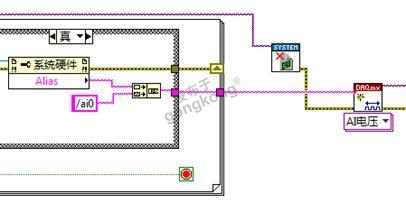
程序的部分截图如下所示。
程序如下附件所示。
LabVIEW、LabVIEW开发、LabVIEW编程、LabVIEW程序
文字内容均在附件Word中,同时上文中提到的例子和资料,均在word中的附件里,可点击下载。登录www.bjcyck.com可以查看更多详细信息。这里只是简略的介绍,有任何关于LabVIEW、LabVIEW开发、LabVIEW编程、LabVIEW程序相关问题,请与我们联系。
链接地址为:http://www.bjcyck.com/nd.jsp?id=324#_np=2_358
楼主最近还看过
- PLC空操作指令及其典型应用说...
 [2110]
[2110] - intouch与System Management...
 [2987]
[2987] - 把复杂的事情变得简单---SIA...
 [2167]
[2167] - sql 2005+wincc62 sp2 asia下...
 [3381]
[3381] - 三菱PLC仿真软件GX Simulato...
 [3396]
[3396] - s7-5.4的软件和授权
 [2918]
[2918] - 求助:fix.ini文件为什么有时...
 [2800]
[2800] - 西门子S7-300、 400中文版编程...
 [9140]
[9140] - TRACE MODE推出WinCE.Net环境...
 [4365]
[4365] - 谁有DeviceXPlorer OPC Serv...
 [2054]
[2054]

官方公众号

智造工程师
-

 客服
客服

-

 小程序
小程序

-

 公众号
公众号

















 工控网智造工程师好文精选
工控网智造工程师好文精选
